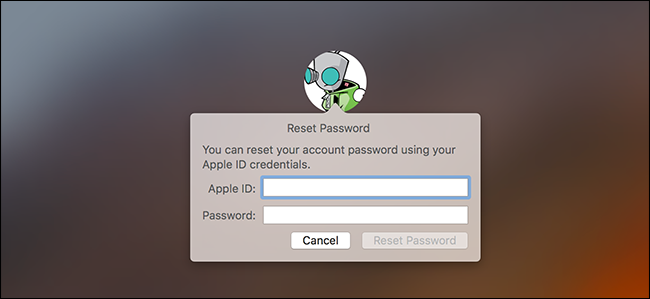
Nem emlékszem a Mac jelszavára? Ne aggódj. Az alapértelmezett beállításokkal egyszerűen megpróbálhat bejelentkezni a Mac-be. Elég sikertelen időnként visszaállíthatja a jelszavát az Apple ID-vel. De ez nem mindig működik.
ÖSSZEFÜGGŐ: A Mac rendszermeghajtó, cserélhető eszközök és egyes fájlok titkosítása
Ha nem engedélyezte a FileVault lemez titkosítását,van egy egyszerű jelszó-visszaállítási eszköz, amelyhez hozzáférhet. Ha engedélyezte a FileVault alkalmazást, akkor két lehetősége van: Apple ID-je működhet, ha van ilyen, vagy használhatja a titkosítási folyamat elindítása után megjelenített jelszavát. Ha egyik sem működik, akkor a fájlok eltűntek, és egyszerűen újra kell telepítenie a macOS-t.
Első dolgok először: Próbálja meg bejelentkezni másik felhasználóként
Ha egynél több felhasználói fiókkal rendelkezikMac, próbáljon meg bejelentkezni egy másik felhasználói fiókkal. Ha engedélyt adott arra a másik felhasználói fiókra, hogy visszafejtje a Mac-jét a jelszavával, akkor bejelentkezhet és elérheti az asztalot. És ha a fiók rendszergazdai fiók, akkor megváltoztathatja az elsődleges fiók jelszavát.
Csak lépjen a Rendszerbeállítások> Felhasználók és csoportok elemre, kattintson a fiókra, amelynek a jelszavát meg szeretné változtatni, majd kattintson a „Jelszó visszaállítása” gombra.

Ha nincs más felhasználói fiókja, amelyet használhat, akkor attól függ, hogy a FileVault engedélyezve van-e vagy sem, milyen módszereket választott a Mac-hez való hozzáférés visszaszerzéséhez.
Mi a teendő, ha csinálsz? Nem A FileVault engedélyezve van
Ha nincs engedélyezve a FileVault, akkor visszaállíthatja a jelszavát az Apple ID vagy a macOS helyreállítási eszköz segítségével.
Állítsa vissza a jelszavát az Apple ID használatával
Ez a trükk csak akkor működik, ha összekapcsolta aMac-fiók Apple ID-vel, és nincs engedélyezve a FileVault. Ez az alapértelmezett beállítás. Ha engedélyezte a FileVault alkalmazást, akkor ki kell próbálnia a cikkben később tárgyalt többi lehetőség egyikét.
Ha elfelejtette a jelszavát, csak próbálkozzonha háromszor hibás jelszót ír be a bejelentkezési képernyőn. Három helytelen válasz után a következő üzenet jelenik meg: „Ha elfelejtette a jelszavát, visszaállíthatja azt az Apple ID használatával”.
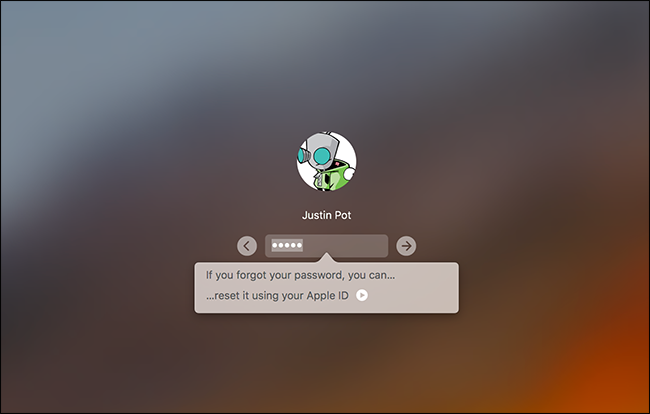
Kattintson a gombra, és írja be az Apple ID adatait a jelszó visszaállításához.
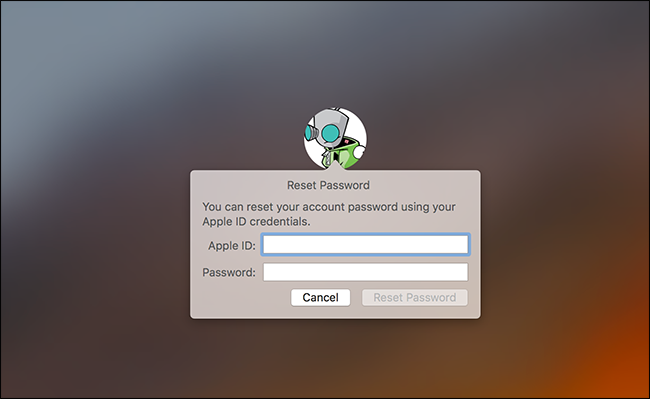
Hozzon létre új jelszót, és adjon új tippet.

Ez az! Vegye figyelembe, hogy valószínűleg elveszíti a hozzáférését a Kulcstartójához, mert még mindig használja a régi jelszavát.
Állítsa vissza a jelszót a macOS helyreállítása során
Ha nem engedélyezte a FileVault titkosítást,van még egy egyszerű módszer a felhasználói fiókok jelszavainak visszaállítására. Csak indítsa újra a Mac-et, és tartsa lenyomva a Command + R billentyűt, amíg ez indul. Ez elindítja a Mac-et egy speciális helyreállítási módba, más néven macOS helyreállításhoz. A macOS Recovery segítségével hozzáférhet egy rejtett jelszó-visszaállítási eszközhöz, és bármilyen felhasználói fiók jelszavát megváltoztathatja a Mac rendszeren.
Az eszköz elindításához nyissa meg a terminált, kattintson a Segédprogramok> Terminál menüpontra.

Írja be a Terminal parancssort resetpassword, majd nyomja meg az Enter billentyűt. Elindul a jelszó-visszaállítási eszköz, amely lehetővé teszi a nem titkosított fiókok jelszavainak megváltoztatását.

Nem volt ilyen egyszerű? Szinte túl egyszerű, ezért engedélyeznie kell a FileVault titkosítást, ha még nem tette meg.
ÖSSZEFÜGGŐ: A számítógép biztonságos rögzítése BIOS vagy UEFI jelszóval
Jegyzet: Abban a valószínűtlen esetben, ha engedélyezte az UEFI firmware jelszavát a Mac számítógépen, akkor csak akkor férhet hozzá a macOS Recovery programhoz, ha nem emlékszik erre a jelszóra. Az UEFI firmware jelszavát nem távolíthatja el anélkül, hogy meglátogatná az Apple Store-t - legalábbis elméletben. Ez megakadályozza, hogy a tolvajok csak töröljék a MacBook UEFI jelszavait, miután ellopták őket.
Mit tegyek, ha te csinál A FileVault engedélyezve van
Ha engedélyezett a FileVault, akkor megpróbálhatja visszaállítani a jelszavát az Apple ID vagy a FileVault helyreállítási kulcs használatával. Ha ezek nem működnek, akkor a MacOS újratelepítését kényszerítheti.
Állítsa vissza a jelszót az Apple ID vagy a helyreállítási kulcs használatával
Ha engedélyezte a FileVault lemez titkosítását, ésegy Apple ID-hez kötve, ez mind kicsit másképp működik: nem fog látni egy olyan felszólítást, mint amilyen a fenti, függetlenül attól, hogy hányszor hibás a jelszó.
Ha a fiókjához Apple ID-t használ,egy perc múlva azonban megjelenik egy prompt. Ez a képernyő alján található szöveg, és azt mondja, hogy tartsa lenyomva a bekapcsoló gombot a Mac kikapcsolásához. Ezt követően kapcsolja be újra Mac-ét, és a Mac indul helyreállítási módba, közvetlenül megnyitva a jelszó-helyreállítási eszközt.
Ha a fiókjához kötődik Apple ID, akkor megkérjük a hitelesítő adatokat, és szükség esetén visszaállíthatjuk őket.

Ha nincs kötve Apple ID-jévelfiókhoz, az eszköz használatához nem kell újraindítania a Mac-ot. Ehelyett közvetlenül beírhatja a helyreállítási kulcsot a bejelentkezési képernyő jelszó kérésére. Ez - a jelszó mellett - az egyetlen, ami a Mac-en tárolt fájlokat visszafejteni tudja, és hozzáférést biztosít számukra.
Feltételezve, hogy megvan ez a helyreállítási kulcs, gépelheta helyreállítási kulcsot a bejelentkezési képernyő jelszó mezőjébe. Ez dekódolja a Mac tárhelyét, és bejelentkezik. A bejelentkezés után megváltoztathatja a jelszót a „Rendszerbeállítások” ablakban a szokásos „Felhasználók és csoportok” eszközzel.
Telepítse újra a macOS-t
Ha beállította a FileVault titkosítást, akkor Önnem férhet hozzá fiókjához - például ha úgy döntött, hogy helyreállítási kulcsot tárolja helyben, és helytelenül helyezte el -, akkor már nem fér hozzá semmilyen fájlhoz a Mac számítógépen. Remélhetőleg másolatok lesznek ezekről a fájlokról, mivel az eredeti dokumentumok titkosítva vannak, és a jelszó vagy a helyreállítási kulcs nélkül egyszerűen nem férnek hozzá hozzájuk.
ÖSSZEFÜGGŐ: Hogyan törölje meg a Mac-et és telepítse újra a macOS-t a Scratchból
Míg elveszíti a fájljait, ha helytelentitkosítási hitelesítő adataival, a Mac nem lesz haszontalan. Újratelepítheti a macOS-t, és a semmiből indíthatja el - elveszíti a hozzáférést a Mac-en jelenleg található fájlokhoz, de visszanyerheti a valódi bejelentkezés és a használat lehetőségét.
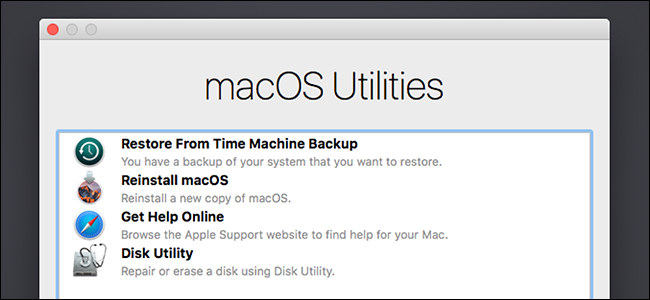
Ehhez indítsa újra a Mac számítógépet, és tartsa lenyomva a Command + R as billentyűtez elindul. Ezzel egy speciális macOS helyreállítási módba lép. Kattintson a „macOS újratelepítése” lehetőségre, majd folytassa a telepítési folyamatot a macOS újratelepítéséhez.
Ha nem emlékszik az Apple ID jelszavára, az Apple webhelyén megtalálható az Apple ID jelszó visszaállítás eszköze, amely segíthet.








